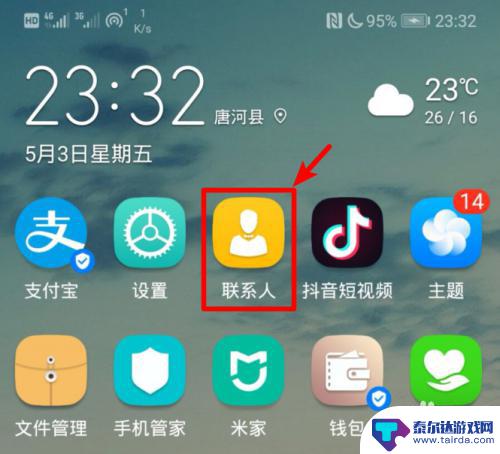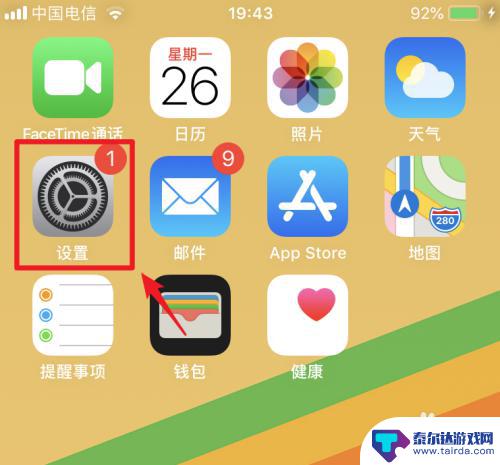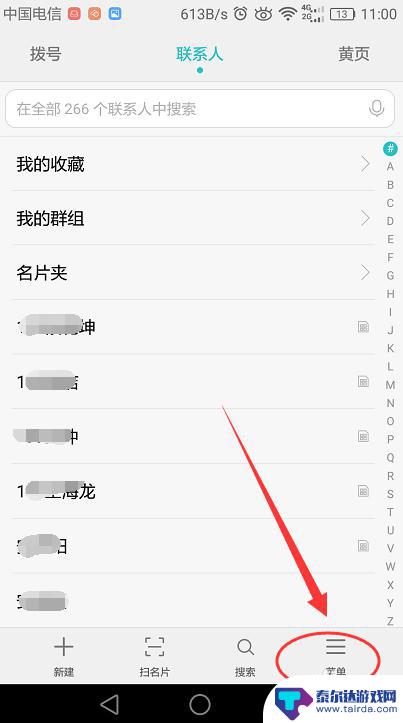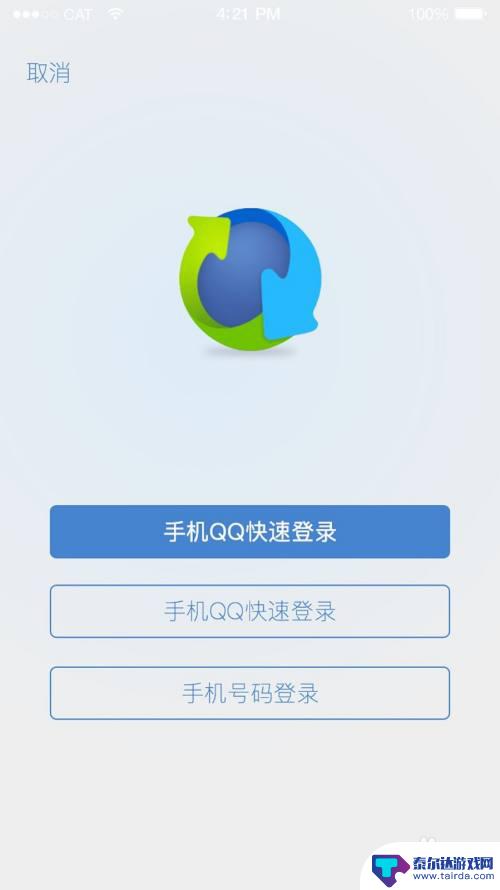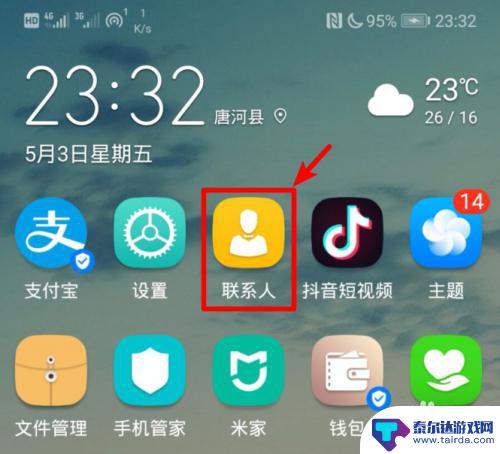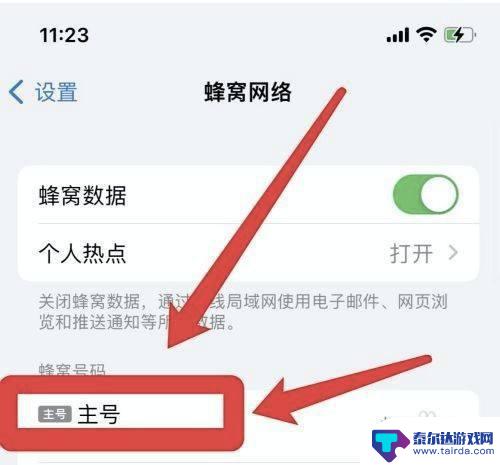苹果手机通讯录如何导入安卓手机? iPhone手机通讯录导入安卓手机方法
苹果手机和安卓手机是两种不同操作系统的智能手机,它们之间的数据共享常常会让用户感到困惑,其中将iPhone手机的通讯录导入到安卓手机是一个常见的问题。虽然这两种系统并不兼容,但是通过一些简单的操作,用户仍然可以轻松地实现这一目标。接下来我们将介绍几种常用的方法,帮助用户顺利将iPhone手机中的通讯录导入到安卓手机中。
iPhone手机通讯录导入安卓手机方法
方法如下:
1.解锁iPhone进入系统后,点击手机的设置图标进入。
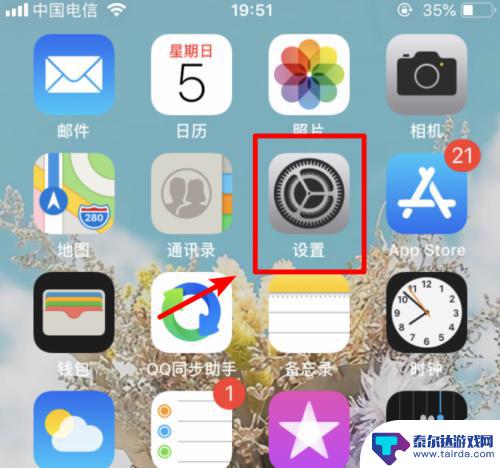
2.在设置列表中,选择上方的apple ID的选项进入到账户界面。
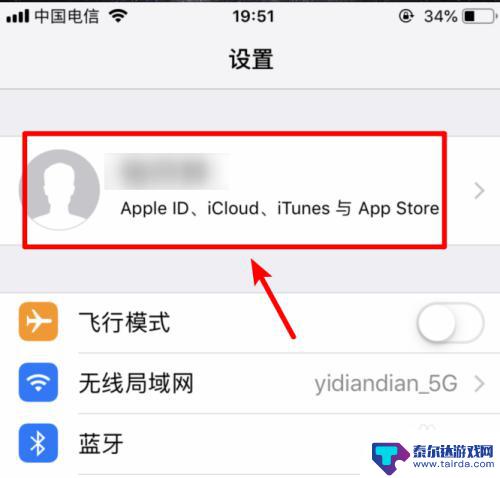
3.进入到apple ID界面,我们选择icloud选项进入。
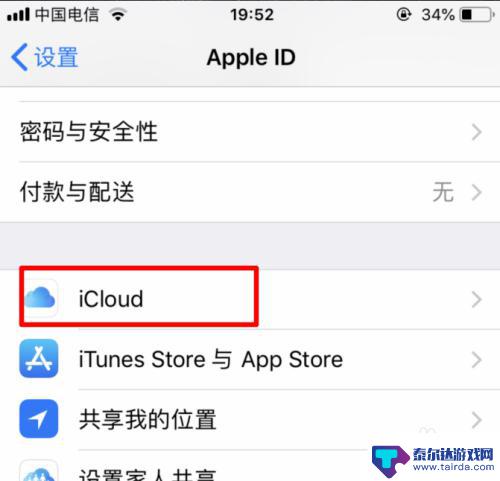
4.点击进入icloud界面后,将通讯录的开关打开。
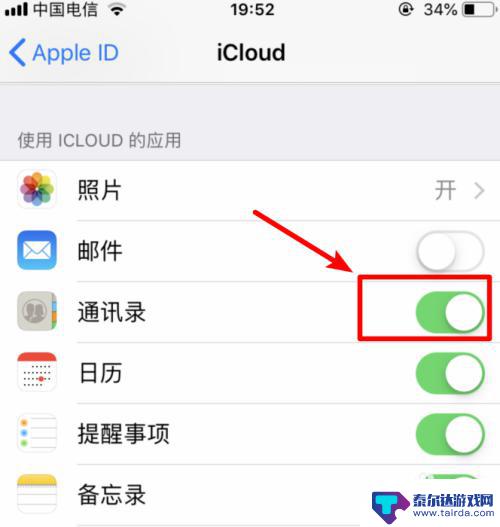
5.打开后,电脑打开icould首页。输入苹果手机绑定的apple ID进行登录。
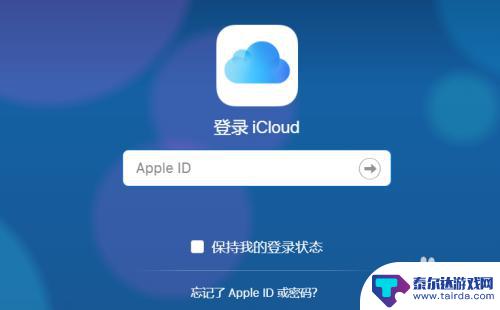
6.登录后在icloud界面中,选择通讯录的选项。
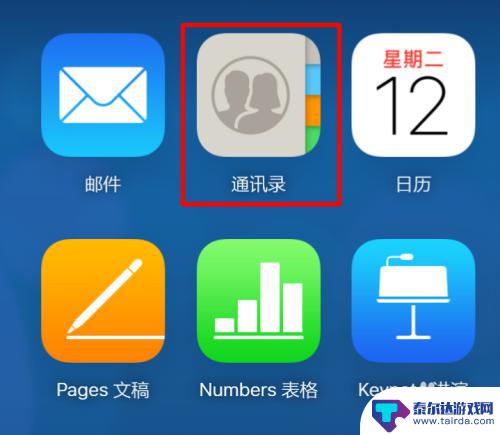
7.在通讯录列表点击右下方的设置,点击全选,然后选择导出vcard。
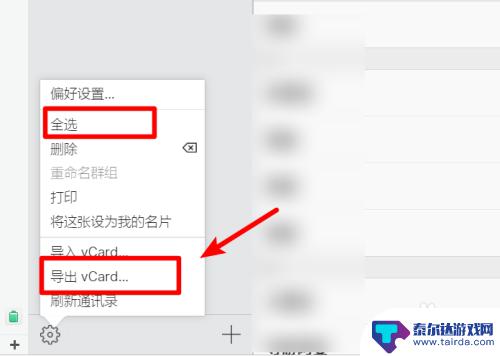
8.点击后页面会弹出下载的窗口,点击下载,将通讯录文件下载到电脑中。
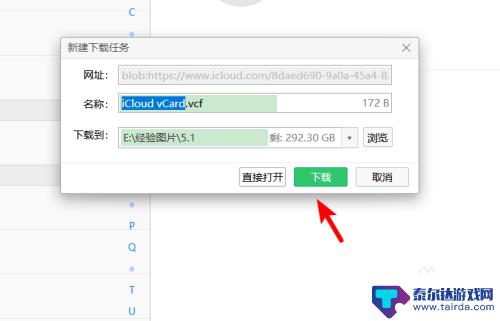
9.下载完毕后,通过QQ将该文件发送到安卓手机内。并在安卓手机中点击该文件。
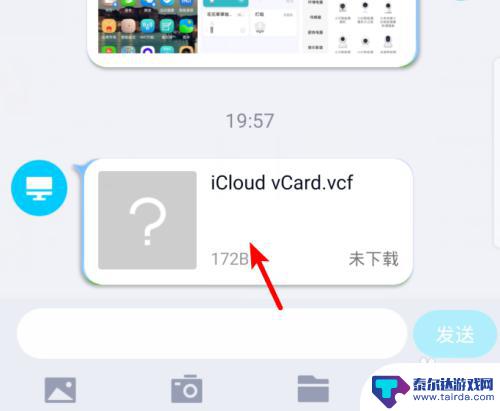
10.点击后再打开页面,选择用其他应用打开。
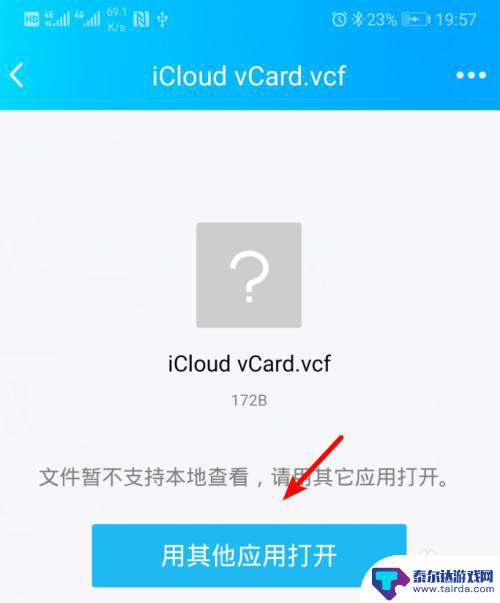
11.再选择其它应用打开页面,选择联系人的选项,点击确定。
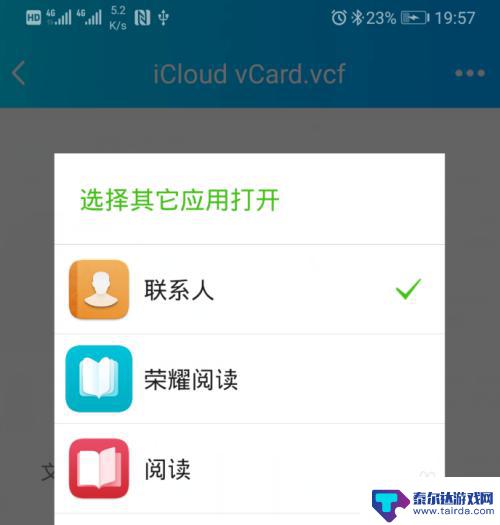
12.确定后下方会弹出是否导入联系人,点击确定的选项。即可将苹果手机中的联系人导入到安卓手机内。

以上就是苹果手机通讯录如何导入安卓手机的全部内容,有需要的用户可以根据以上步骤进行操作,希望能对大家有所帮助。
相关教程
-
安卓通讯录如何导入苹果 安卓手机通讯录导入到iPhone方法
在日常使用中我们经常会遇到将安卓手机通讯录导入到iPhone的情况,虽然安卓和苹果系统不同,但是通过一些简单的方法,我们仍然可以实现通讯录的顺利迁移。今天我们就来讨论一下安卓通...
-
sim卡的通讯录怎么导入苹果手机 SIM卡通讯录如何导入iPhone手机
在现代社会手机已经成为我们日常生活中必不可少的通讯工具,而SIM卡中存储的通讯录信息也是我们重要的联系方式之一。想要将SIM卡中的通讯录导入到iPhone手机中,是许多用户面临...
-
怎么从华为手机把通讯录导入vivo手机 华为手机通讯录导入vivo手机方法
在日常生活中,我们经常需要在不同的手机之间进行通讯录的导入和导出,如果您使用的是华为手机,并且想要将通讯录导入到vivo手机中,不用担心以下将为您介绍一种简单有效的方法。通过这...
-
华为手机通讯录怎样导出到苹果手机 华为手机通讯录导入到苹果手机方法
想要将华为手机上的通讯录导出到苹果手机中吗?不用担心下面将为您介绍华为手机通讯录导入到苹果手机的方法,在日常生活中,通讯录扮演着重要的角色,保存着我们重要的联系人信息。如何快速...
-
怎么把苹果手机通讯录导入安卓手机 如何快速将安卓手机通讯录导入iPhone苹果手机
怎么把苹果手机通讯录导入安卓手机,如今,手机已成为我们日常生活中必不可少的工具之一,每个人都有自己的手机通讯录,里面保存着与亲朋好友、同事和业务伙伴的联系方式。当我们从一部手机...
-
iphone11通讯录怎么导出 iPhone如何导出通讯录到iCloud
iphone11通讯录怎么导出,在现代社会中,通讯录成为了我们日常生活中必不可少的一部分,有时我们可能会面临着需要将通讯录导出的情况,无论是为了备份或是与其他设备共享联系人信息...
-
苹果手机怎么瞬间加速 iPhone反应慢怎么提速
在现代生活中,苹果手机以其流畅的操作体验和出色的性能广受用户喜爱,随着使用时间的增加,许多用户会发现自己的iPhone反应变得迟缓,影响了日常使用的便捷性。为了帮助大家更好地享...
-
苹果各手机分辨率 iPhone12分辨率是多少像素
iPhone 12是苹果公司最新推出的一款智能手机,其分辨率是2532 x 1170像素,这一分辨率使得iPhone 12在显示画面细腻清晰的同时,也能够呈现更加真实的色彩和更...
-
两个苹果手机登陆同一个id怎么关闭同步 两部苹果手机用一个id帐号怎么取消同步
当我们拥有两部苹果手机并且使用相同的Apple ID登陆时,很可能会遇到同步的问题,如果你想关闭两部手机之间的同步,可以通过简单的操作来实现。同样地如果想取消两部手机之间的同步...
-
oppo手机怎么关闭全屏搜索 OPPO手机如何关闭全局搜索
OPPO手机全屏搜索功能在一些情况下可能会给用户带来困扰,例如误触或者不需要全局搜索的场景,如何关闭OPPO手机的全屏搜索功能呢?在使用OPPO手机时,用户可以通过简单的操作来...